什麼是惡意軟體 HackTool:Win32/Keygen?如何去除?

您是否掃描過您的設備並發現它感染了 HackTool:Win32/Keygen?在您使用破解或金鑰產生器啟動進階軟體後,Windows Defender 可能會自動警告您有關此惡意軟體的存在。
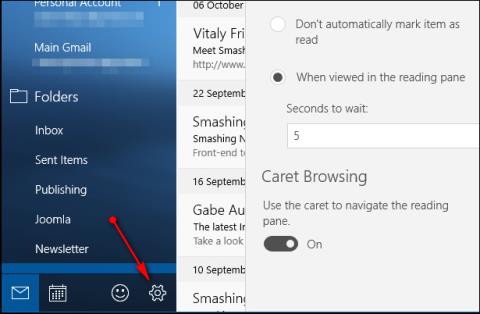
Windows 10上的郵件應用程式還支援許多功能,幫助用戶像使用其他網路郵件服務一樣輕鬆方便地使用它。 Windows 10 Mail 中有一項功能可以隱藏寄件者的照片以及向您的帳戶發送郵件的人的個人頭像。
在Windows 10上隱藏郵件映像將使介面看起來更容易看到並且更加最佳化,特別是您可以輕鬆地在介面中添加許多其他選項。這是一個非常簡單且易於執行的操作。以下的文章將指導您如何在 Windows 10 郵件中隱藏寄件者圖片。
步驟1:
在 Windows 上的郵件應用程式介面中,我們點擊下面的齒輪圖示以存取應用程式的「設定」部分。
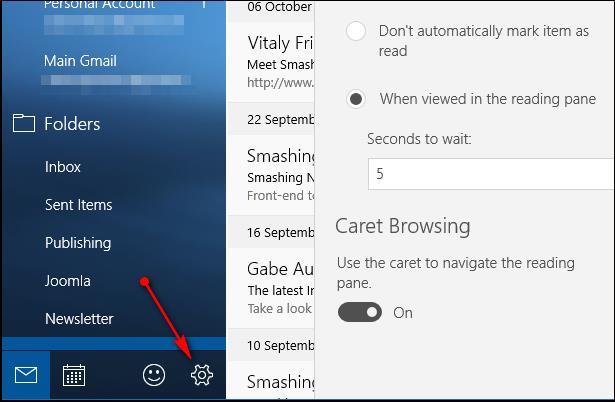
第2步:
旁邊會出現郵件應用程式的設定列表,按一下「閱讀」。
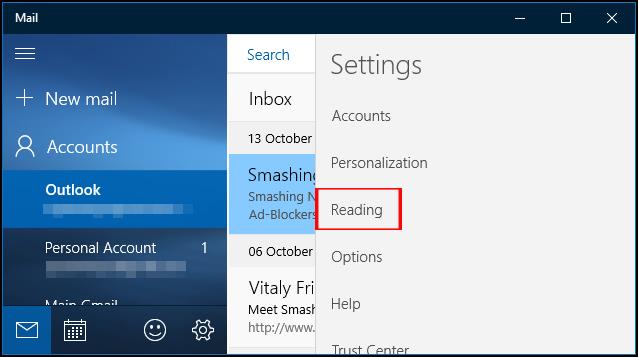
步驟3:
此閱讀部分將有許多選項,包括在郵件應用程式上隱藏或顯示圖像。找到「在訊息清單中顯示寄件者圖片」選項,然後向左拖曳水平條將模式切換為「關閉」。因此,表示發送到的電子郵件帳戶的圖像已在郵件應用程式上關閉。
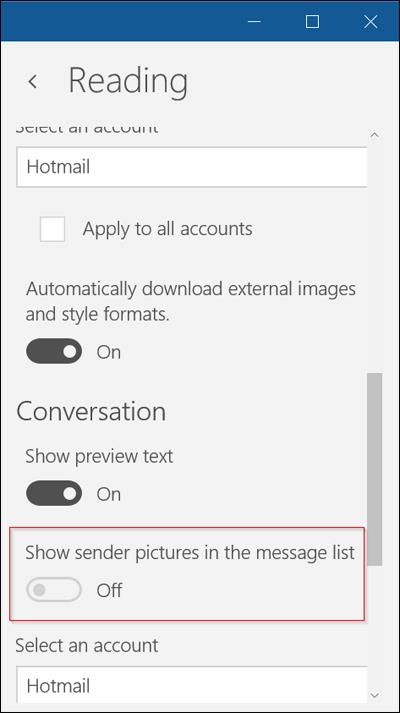
當您返回收件匣部分���,您將看到發送到的電子郵件帳戶地址的所有頭像都將被隱藏。
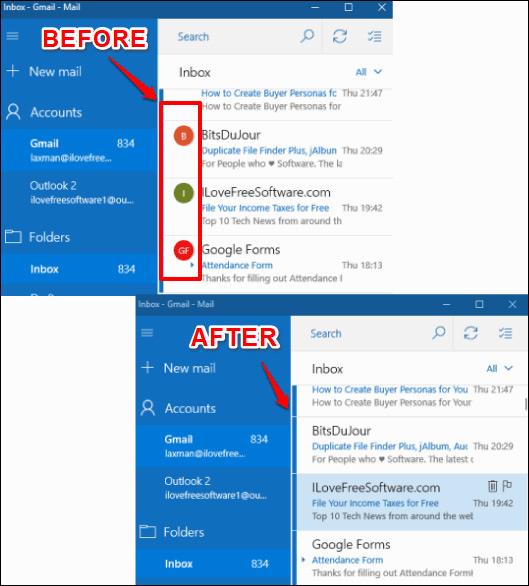
郵件上的自訂操作非常簡單,使用者可以輕鬆地在Windows 10郵件應用程式上新增其他自訂設置,如果您需要再次顯示寄件者的頭像,只需執行以下步驟,然後切換到開啟模式即可。
祝您成功!
您是否掃描過您的設備並發現它感染了 HackTool:Win32/Keygen?在您使用破解或金鑰產生器啟動進階軟體後,Windows Defender 可能會自動警告您有關此惡意軟體的存在。
探索如何在Windows 10上建立和管理還原點,這是一項有效的系統保護功能,可以讓您快速還原系統至先前狀態。
您可以使用以下 15 種方法輕鬆在 Windows 10 中開啟<strong>裝置管理員</strong>,包括使用命令、捷徑和搜尋。
很多人不知道如何快速顯示桌面,只好將各個視窗一一最小化。這種方法對於用戶來說非常耗時且令人沮喪。因此,本文將向您介紹Windows中快速顯示桌面的十種超快速方法。
Windows Repair 是一款有效的 Windows 錯誤修復工具,幫助使用者修復與 Internet Explorer、Windows Update 和其他重要程式相關的錯誤。
您可以使用檔案總管選項來變更檔案和資料夾的工作方式並控制顯示。掌握如何在 Windows 10 中開啟資料夾選項的多種方法。
刪除不使用的使用者帳戶可以顯著釋放記憶體空間,並讓您的電腦運行得更流暢。了解如何刪除 Windows 10 使用者帳戶的最佳方法。
使用 bootsect 命令能夠輕鬆修復磁碟區引導程式碼錯誤,確保系統正常啟動,避免 hal.dll 錯誤及其他啟動問題。
存檔應用程式是一項功能,可以自動卸載您很少使用的應用程序,同時保留其關聯的檔案和設定。了解如何有效利用 Windows 11 中的存檔應用程式功能。
要啟用虛擬化,您必須先進入 BIOS 並從 BIOS 設定中啟用虛擬化,這將顯著提升在 BlueStacks 5 上的效能和遊戲體驗。








